分享超好用的CSP刷机套件(附下载)
漫画工作室

它是由日本CELSYS公司开发的全球首款专业漫画设计软件。 它具有漫画绘画所需的许多专业技术和专业工具。
-ComicStudio画笔制作与导入-
步骤一:准备好素材,将4个素材保存为4个PNG文件。
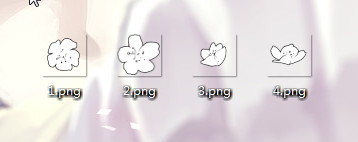
第二步:画笔设置,点击工具栏上的图形画笔工具,记得打开工具选项面板,找到刚刚创建的画笔
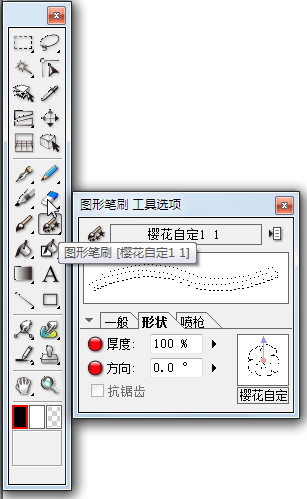
点击右上角打开菜单,选择“更改设置信息”(这一步也可以放在最后,下面与导入画笔材质没有先后顺序)
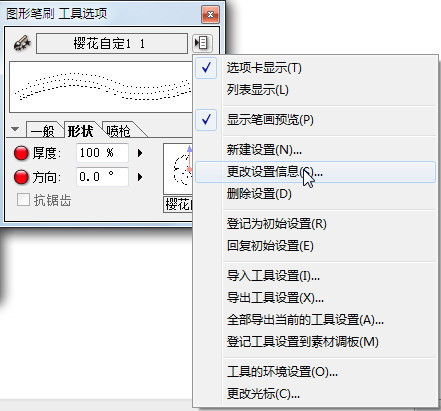
将设置名称更改为您需要的名称,然后选择“喷枪”作为样式!
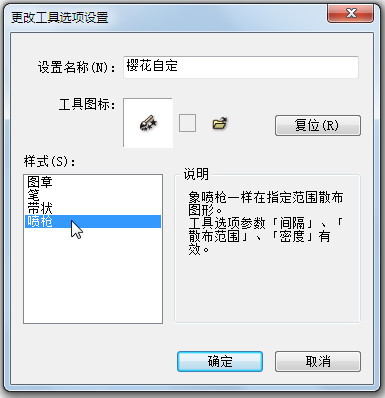
第三步:导入画笔素材系统自带画图软件教程,返回工具选项,点击右下角素材图片下的【更改画笔形状菜单】。
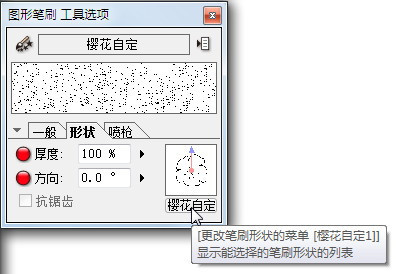
然后点击弹出窗口中的文件夹图标,即【编辑图形素材集】
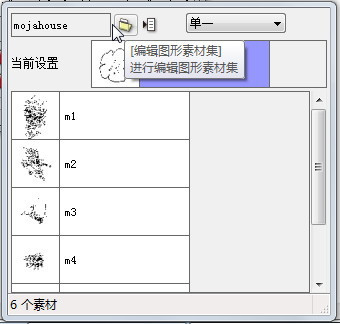
在图形材质管理面板右侧,点击如图所示位置系统自带画图软件教程,选择新建材质集
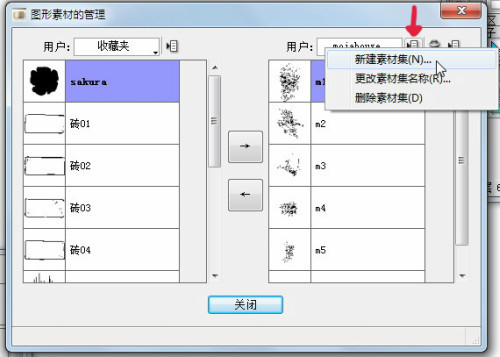
(以相关且易于记忆的方式命名材料集)

新建完成后,点击图中所示位置的素材集名称,即可找到新创建的素材集“樱花定制”
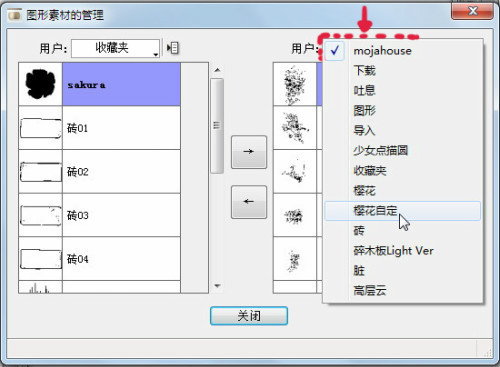
将左侧喜欢的材质包中的樱花自定义材质移至右侧,然后按关闭
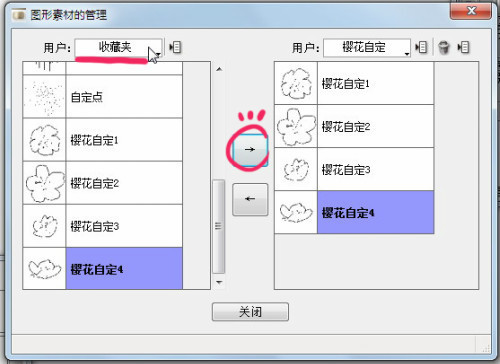
返回上层面板,点击如图所示位置,找到刚刚创建的素材包
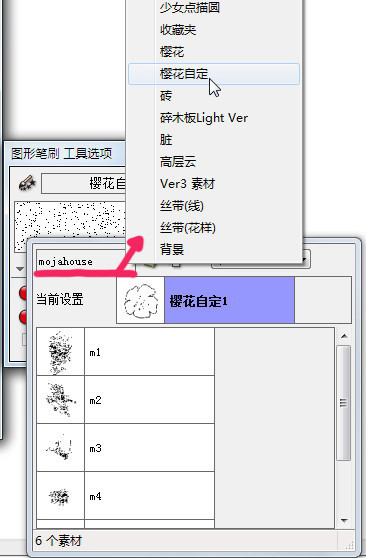
可以看到画笔图形已经变成了你刚才设置的樱花材质了! 将右侧的单个更改为“多个(随机)”
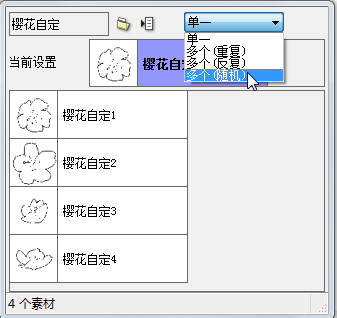
返回工具选项面板,点击任意设置项左侧的红点即可进入画笔参数设置面板。
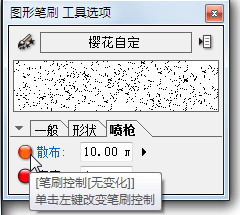
刷子就完成了。 一般调整是大小、间距、方向和分布。 打开这个面板主要是调整“控制选择”,比如方向,大多是随机的。 不过参数还是要根据自己的需要来设置~
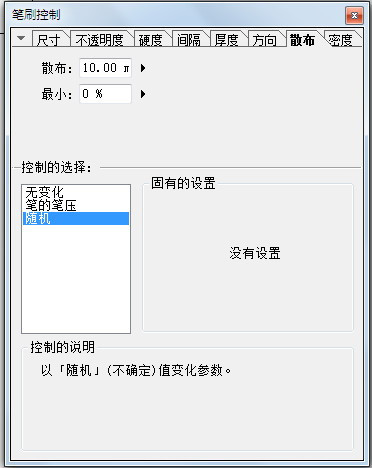
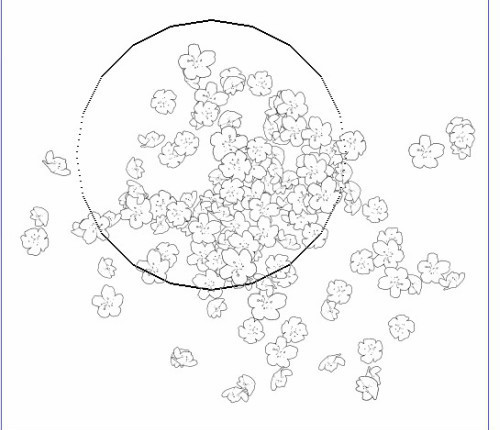
生育
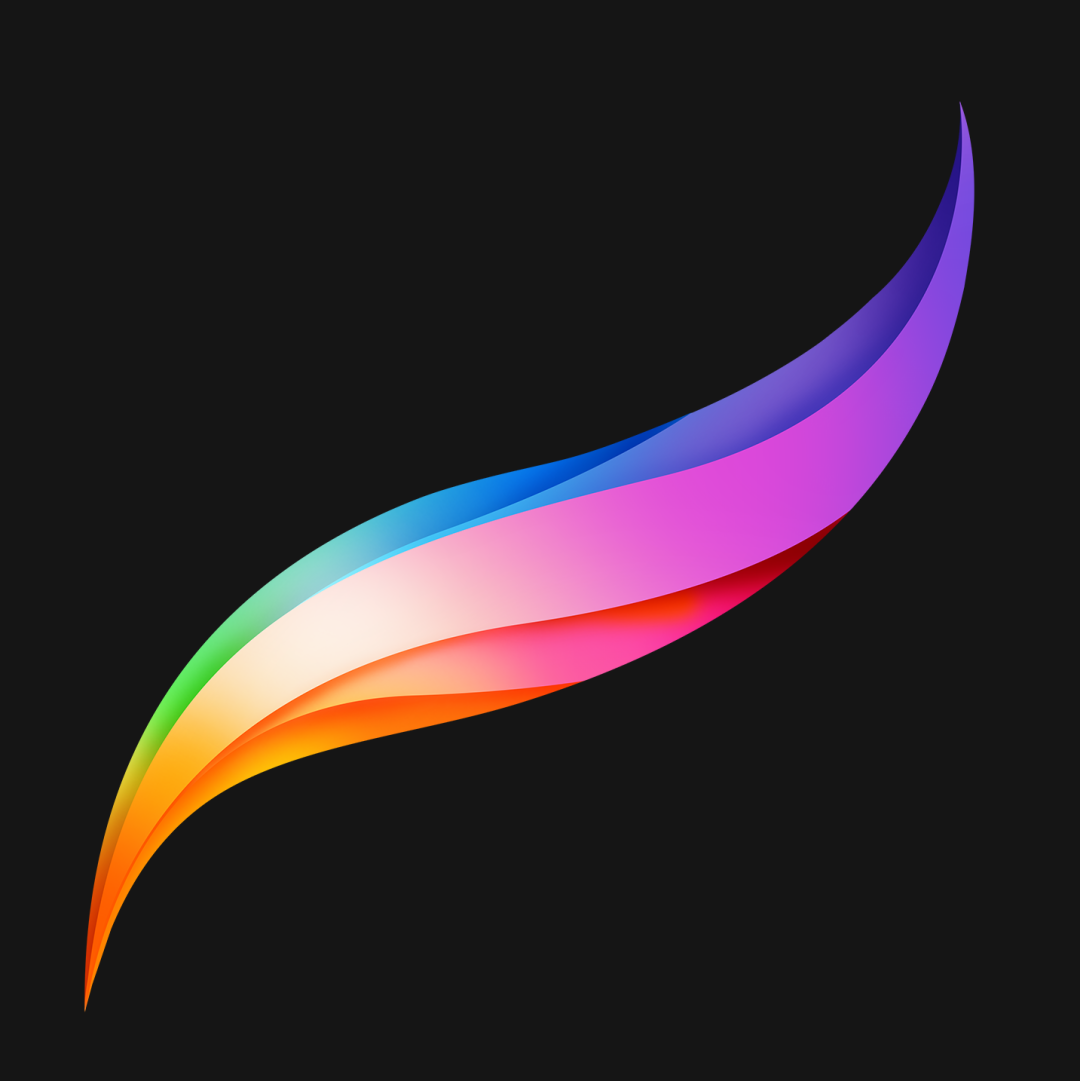
Procreate是一款功能强大的绘画应用软件,可以让创意人士随时掌握灵感,通过简单的操作系统和专业的功能集进行素描、着色、设计等艺术创作。
-Procreate画笔导入步骤-
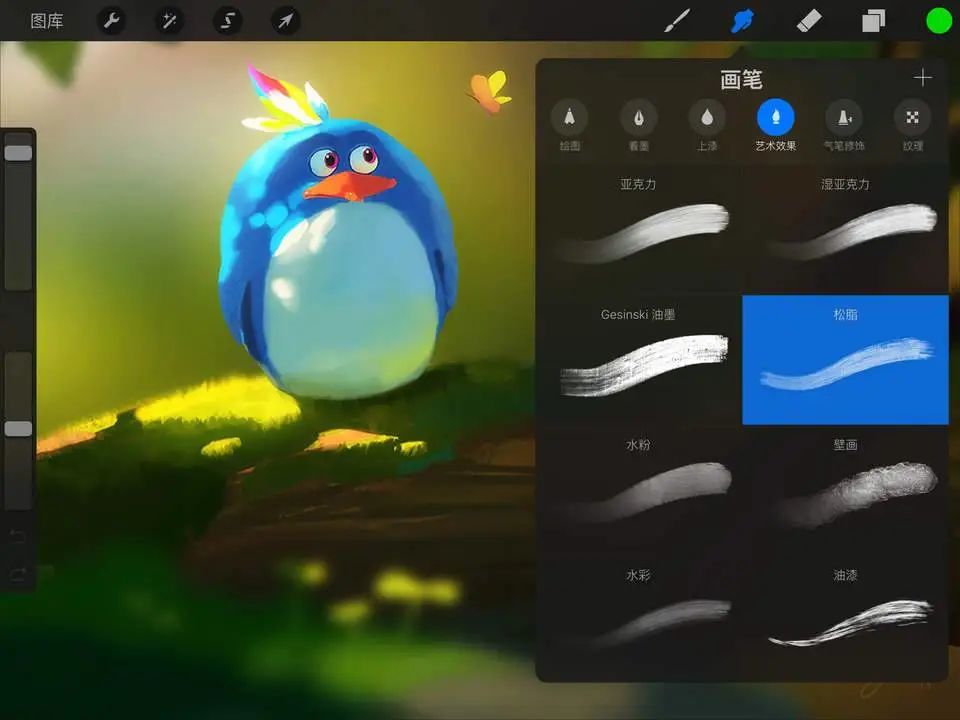
一、解压下载的刷机压缩包
然后,您可以选择以下方式将画笔导入iPad:
(1)使用QQ
注意:需要确保iPad上安装了QQ和procreate
① 在电脑和iPad上同时登录QQ软件。
② 将下载好的画笔拖入电脑QQ中,发送至【我的iPad】;
③从iPad接收文件,打开方式选择procreate。
(2)使用百度云盘
注意:需要确保iPad上安装了百度网盘和procreate
① 将电脑上下载的刷机文件上传到百度云盘;
② 在iPad上打开百度网盘App,找到刷机文件夹;
③ 选择扩展名为brushset或brush的文件进行下载;
④ 打开网盘下载完成页面,选择下载的刷机文件,点击分享按钮,选择procreate。
(3)使用腾讯微盘
注意:需要确保iPad上安装了腾讯微盘和procreate
①将电脑上下载的刷机文件上传到腾讯微盘;
② 打开procreate软件后,在iPad屏幕底部向上滑动;
③ 找到腾讯微盘的应用图标,长按并拖动图标至屏幕右侧即可实现双屏显示;
④ 打开procreate的画笔库,点击+号新建一个画笔文件,并命名(方便查找和分类);
⑤在右侧腾讯微盘中找到刷机文件,长按拖动即可生成~
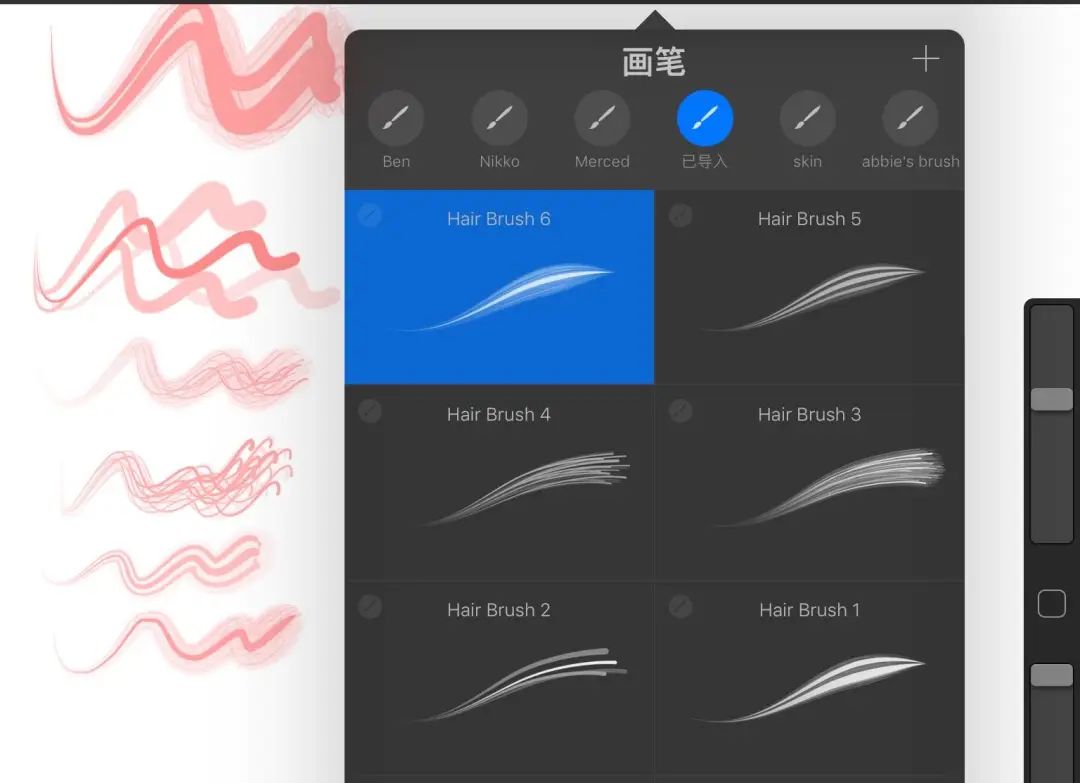
相关文章:
【ipad绘画软件】procreate软件工具及功能基本介绍

麦迪邦涂料

Medibang Paint免费且跨平台通用,支持windows、mac、ios、Android等多系统。 自带画笔、字体、圆点等材质,还具有压感、防抖功能! 可以说sai是指画领域的佼佼者。 支持多系统云同步,具有强大的水彩混色功能,适合绘制插画、漫画。 水彩调色功能很棒,并且有很多方便的材料。
-Medibang画笔导入步骤-
【系统默认画笔】
Medibang软件系统默认有18种笔刷。 画笔效果如下:

【添加画笔】
除了默认的画笔之外,Medibang官方还会不定期的添加新的画笔,并上传到软件后台。 我们可以主动选择自己喜欢的画笔并将它们添加到常用画笔工具栏中。 添加额外画笔的方法如下:
第一步:选择画笔工具,点击【选择】进入画笔工具栏
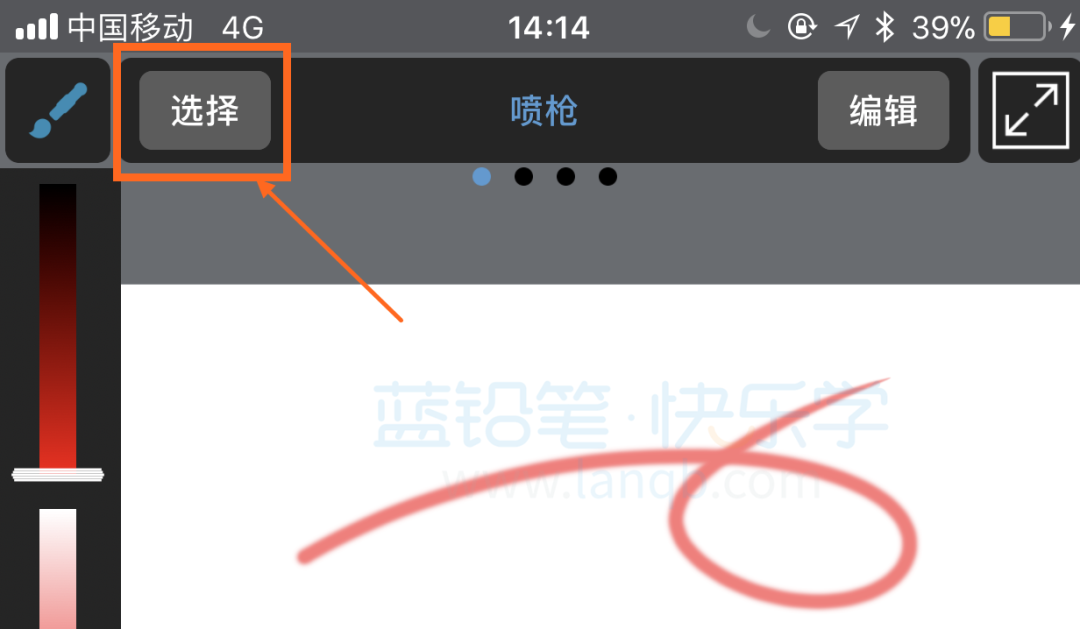
步骤2:点击“+”按钮并选择“添加画笔”
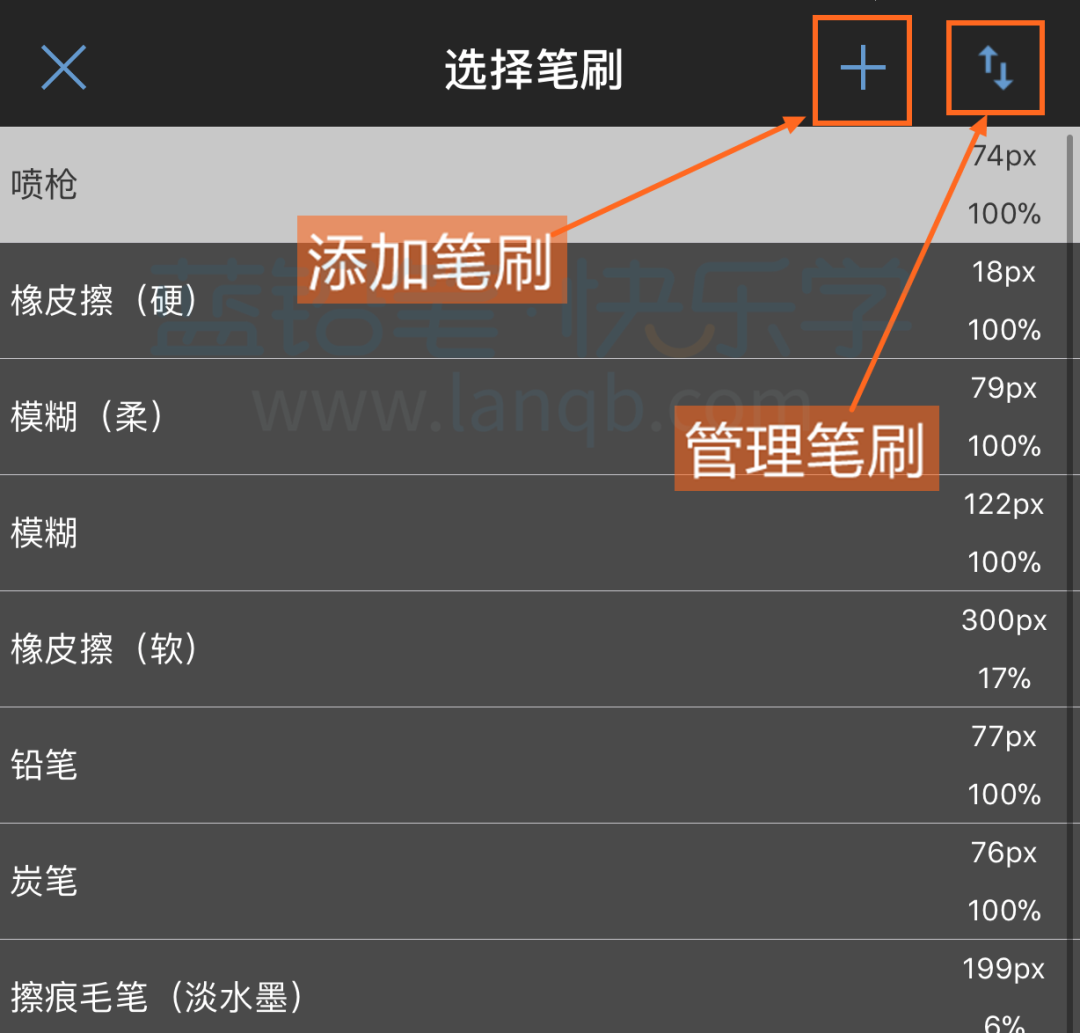
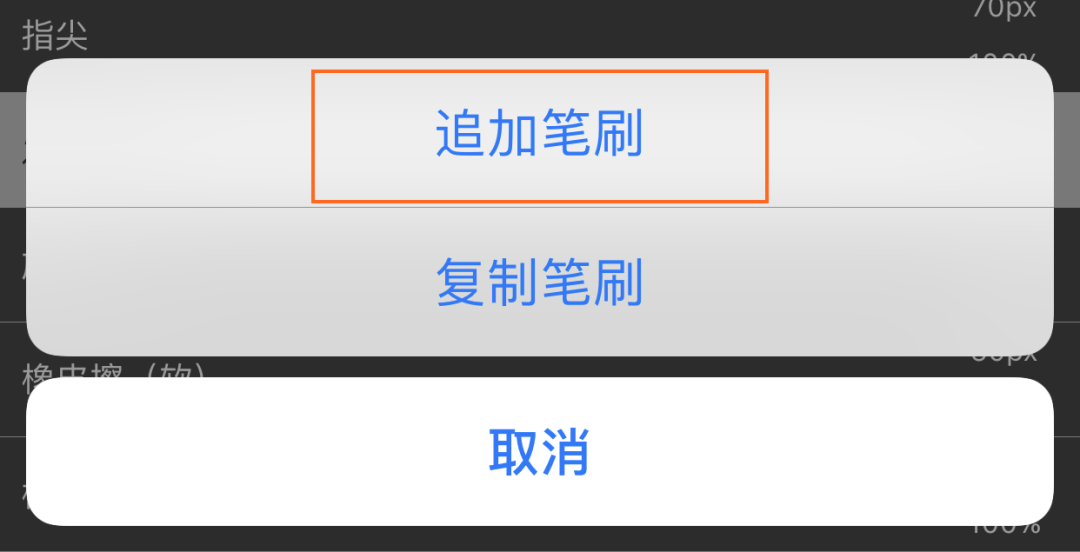
第三步:选择需要的画笔样式,点击保存,自动保存到画笔工具栏。
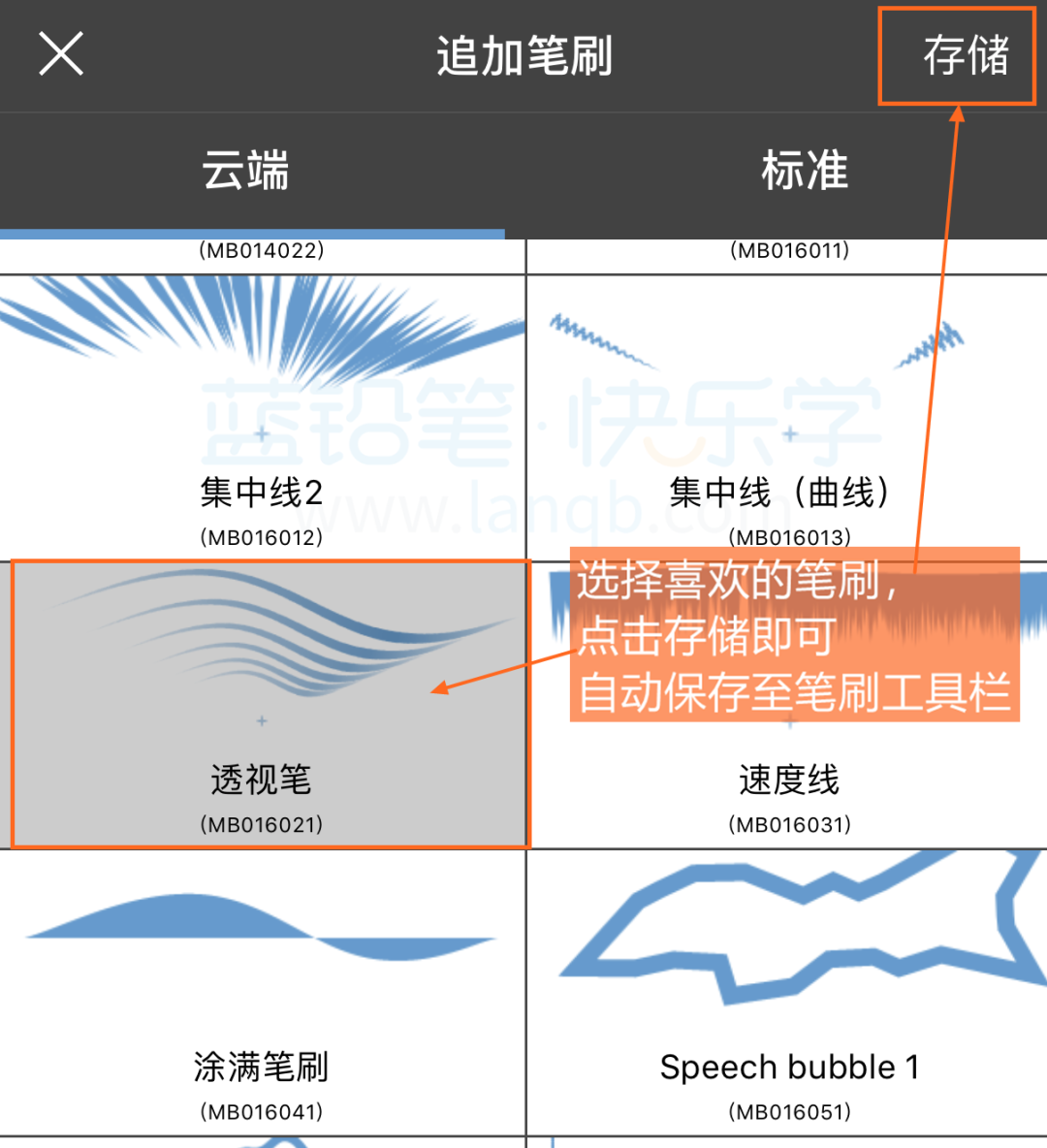
★如何定制Medibang画笔
以制作蕾丝刷为例:
(1)从正规素材网站下载蕾丝素材(透明背景png格式)并保存到手机相册
(2)选择素材图片,输入到画布中(当然你也可以新建画布,选择系统默认的【旋转对称】画笔,随意绘制花边图案。)
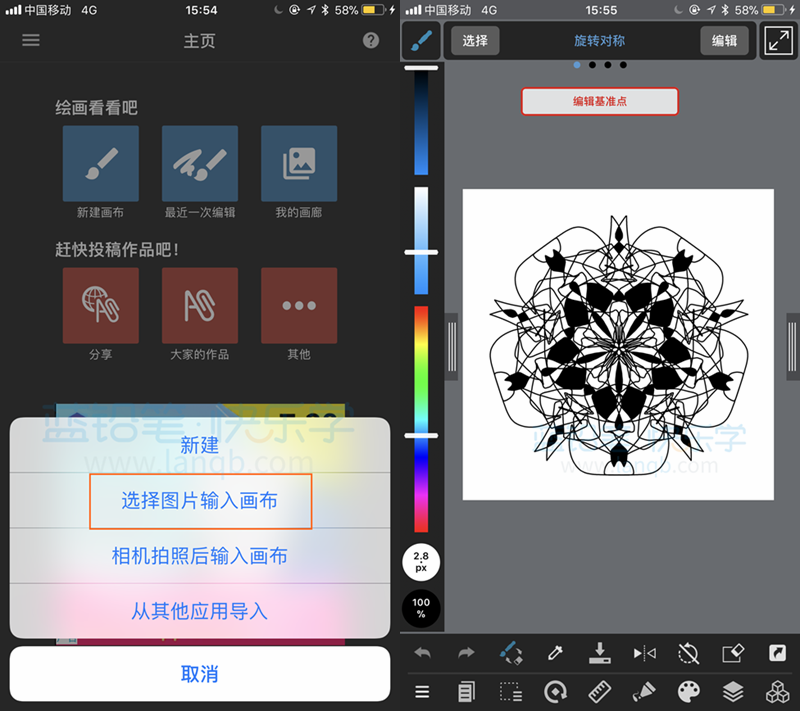
(3)剪出花边图案
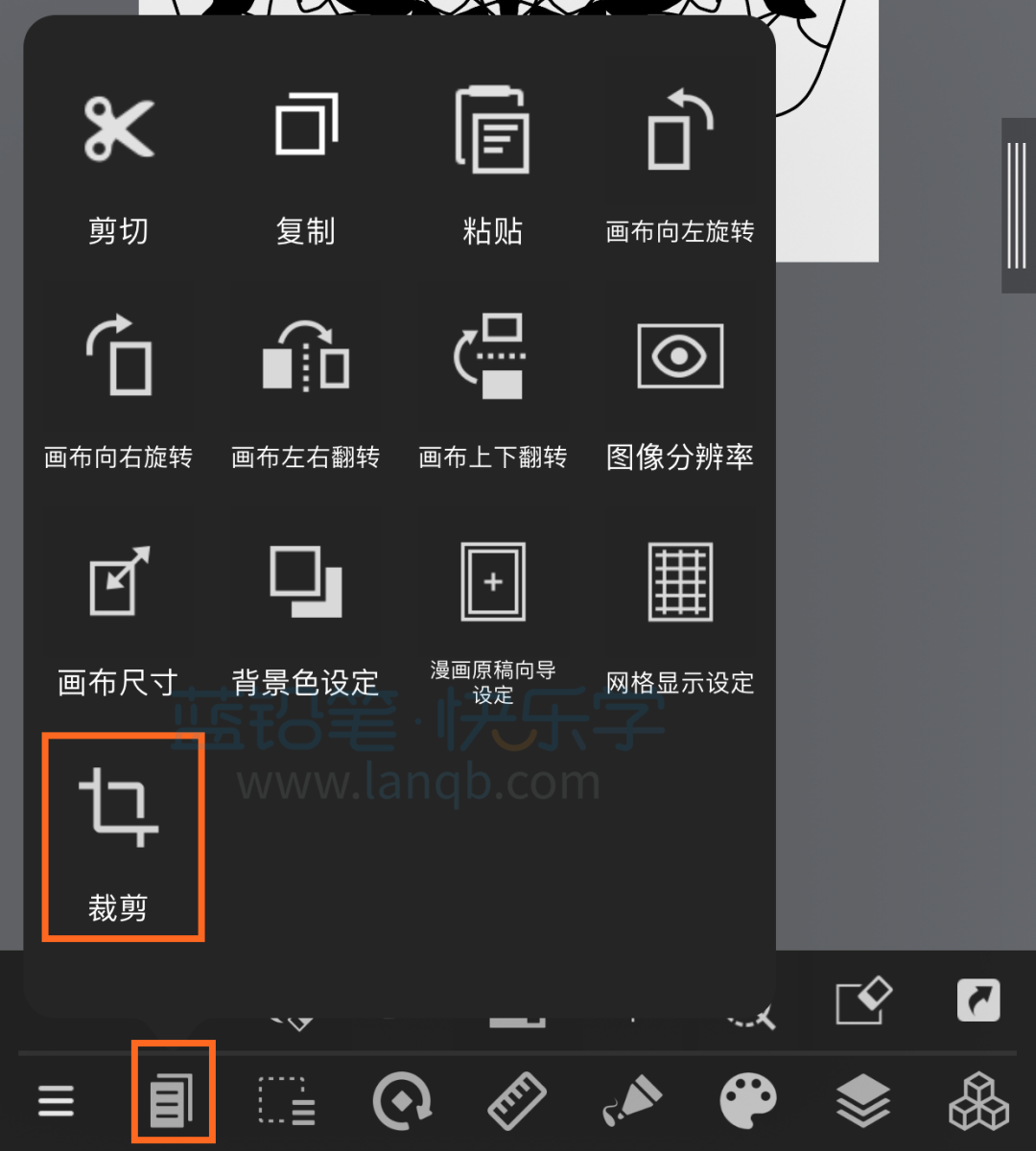
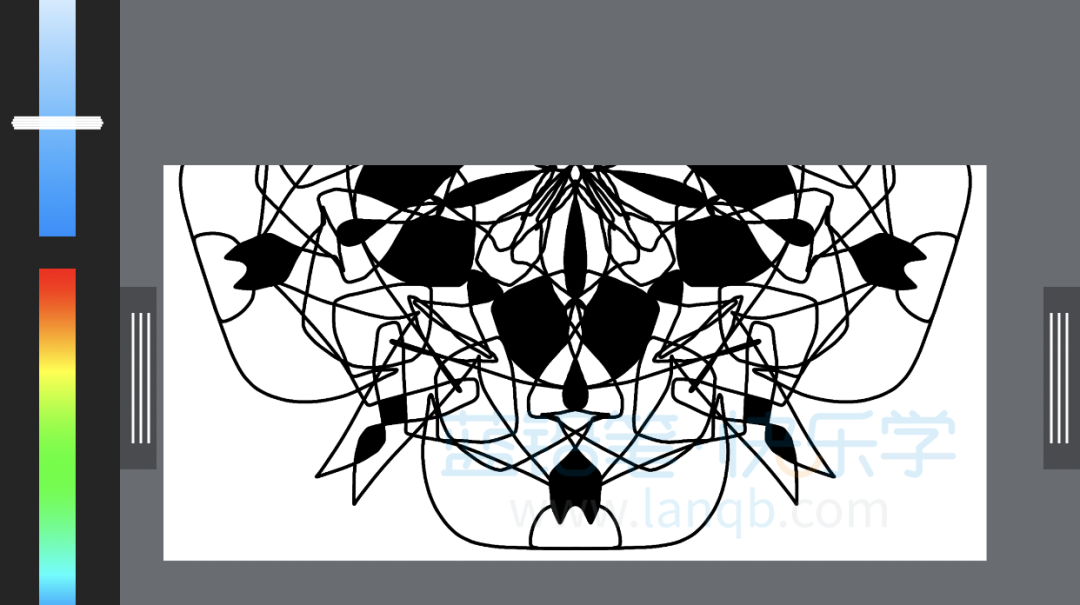
(4)打开画笔工具栏上的附加画笔,在【标准】画笔中选择【位图】
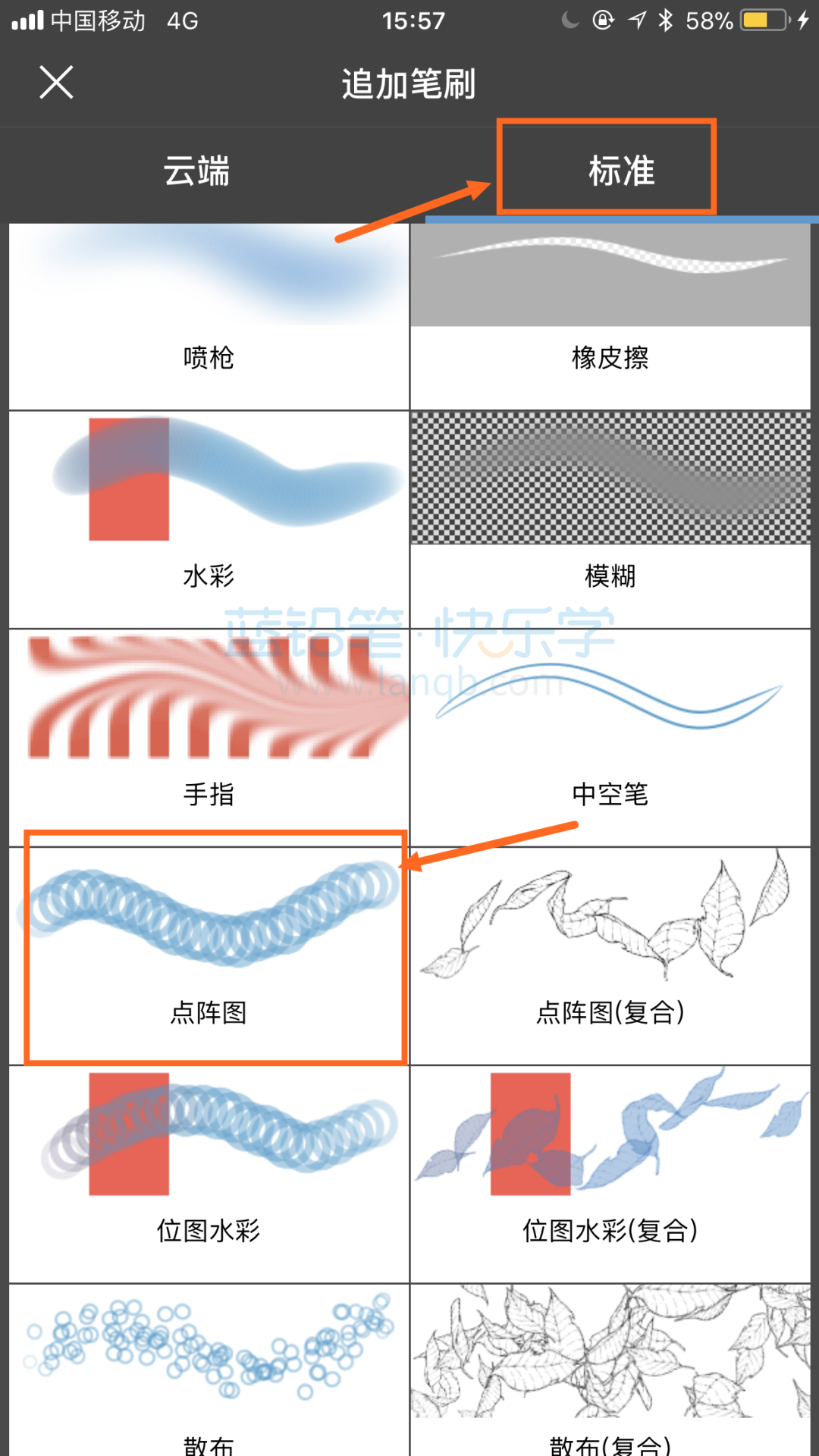
(5) 选择从画布添加,生成花边画笔。 您还可以根据自己的喜好修改和调整画笔样式。 点击【保存】,花边画笔就会自动保存在画笔工具栏中啦~
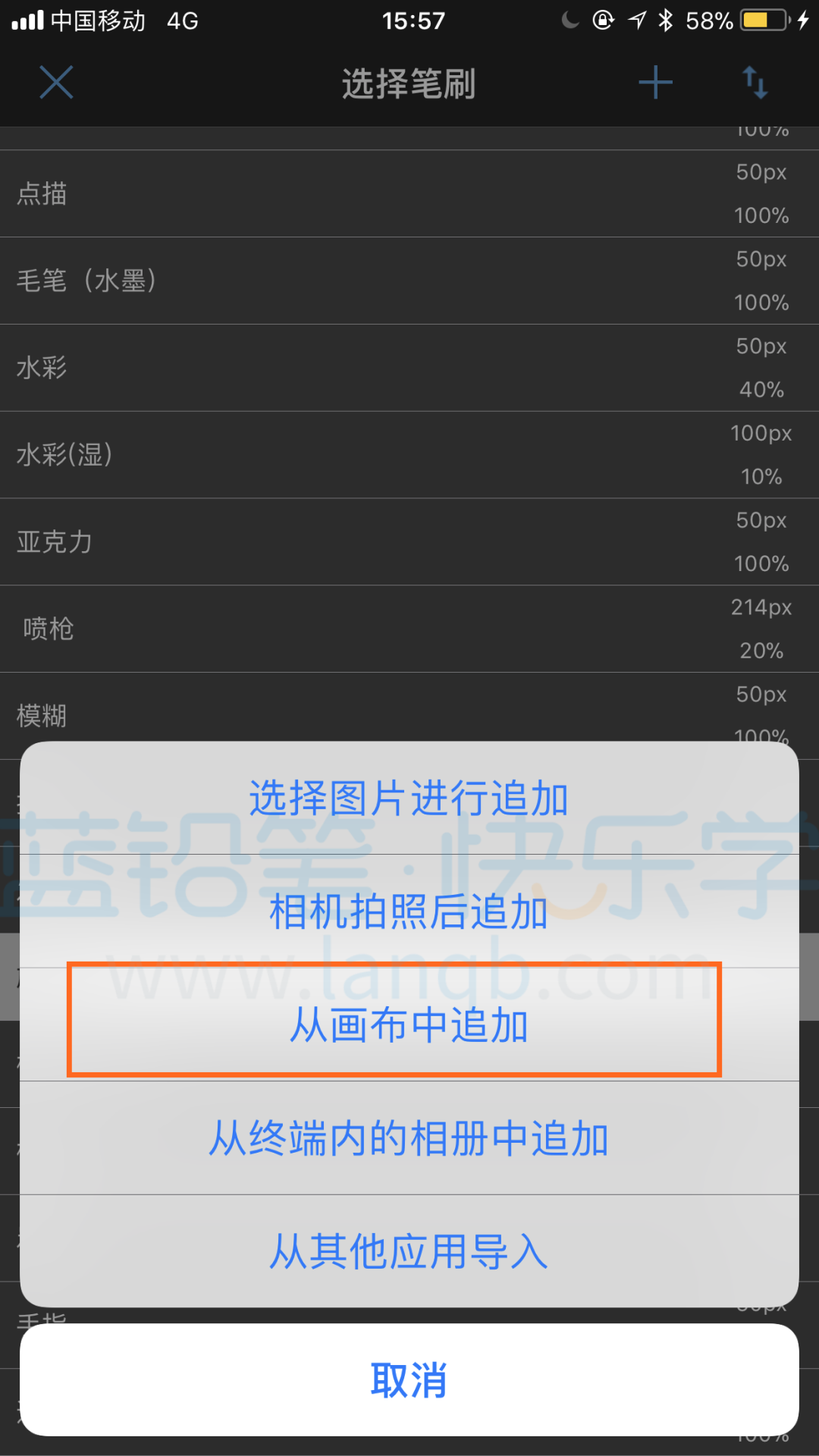
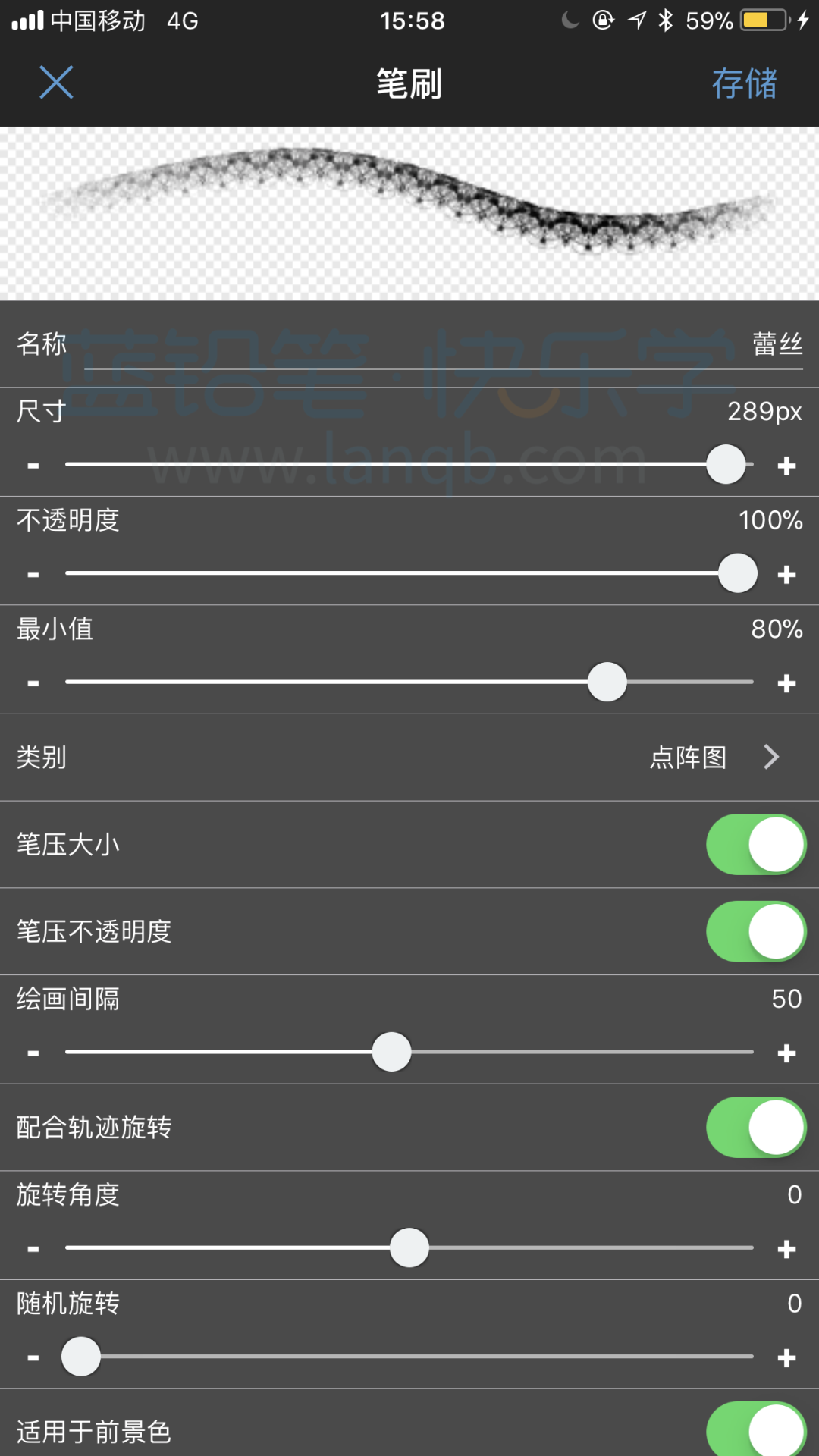
(6)最后我们来试试画笔效果吧~
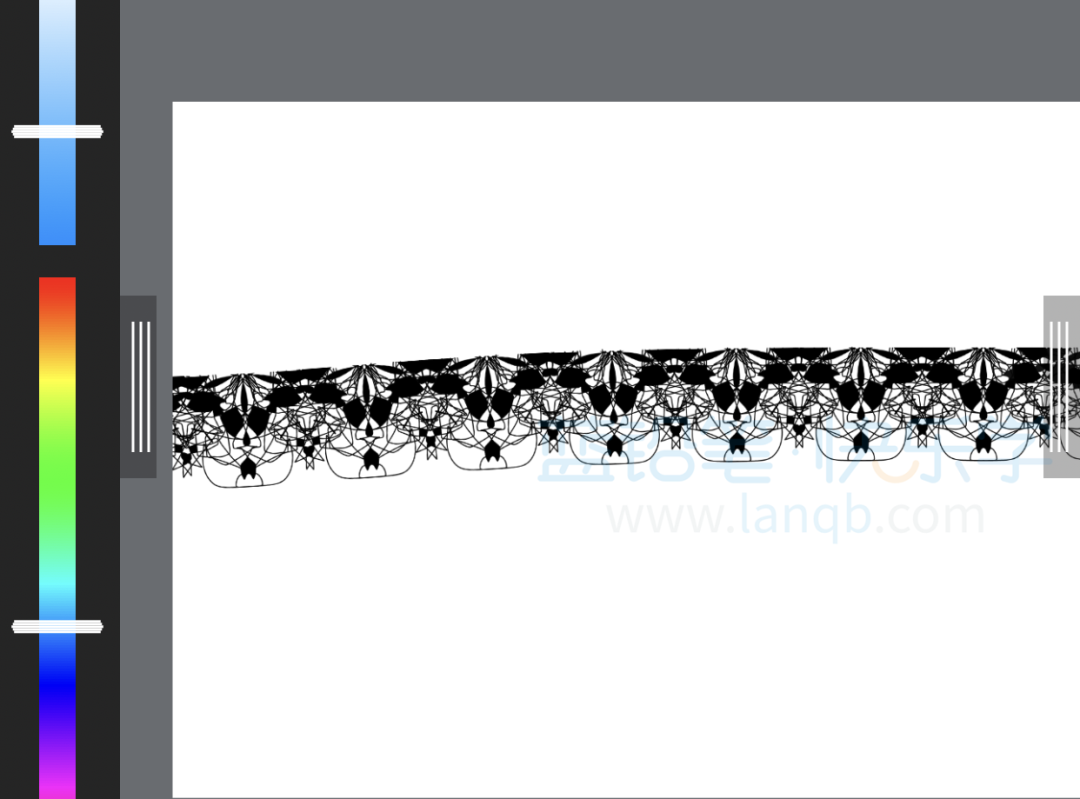
素描本
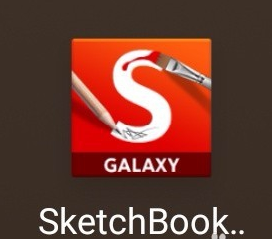
SketchBook 易于使用且高度专业,因此无论对于专业插画师还是初学者来说,它都非常友好且令人满意。 它还支持 iOS、Android、Windows 和 macOS。 它支持190种画笔,无论是用于涂鸦、素描、复制还是操纵,都比你想象的更容易使用。
-如何使用SketchBook-
第一个是这个三点徽标,它提供了一些工具。 默认的图形样式是Shapeless。
① 我们可以实现左右、垂直对称,对称线位于页面的中间。
②图形风格决定了你画的形状,类似于电脑自带的图片。
③我们可以使用引导工具在画纸上的任意位置绘制任意方向、任意大小的直线和圆。
④着色工具多用于填充背景,也用于填充小区域。 变换可以移动绘制的东西、调整方向、改变大小、改变方向的大小、定点移动绘图等。
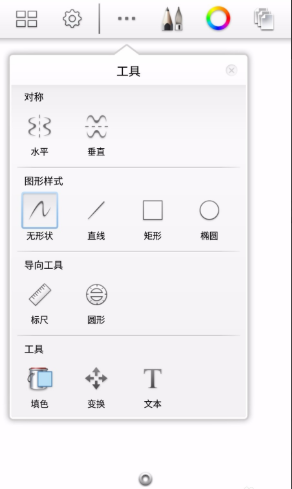
①这里可以选择画笔、橡皮擦、透明度大小、半径大小。
②笔架有多种款式的笔刷和图案,两种橡皮擦,以及各种铅笔供您选择。
③半径条正上方的标记用于选择上次使用的画笔、橡皮擦或图案。
④右上角的标志(小编用红框框起来的那个)可以对半径、不透明度、间距进行详细调整,分别分为最大值和最小值。
⑤半径条左上方的标记显示当前使用的画笔、橡皮擦或图案。
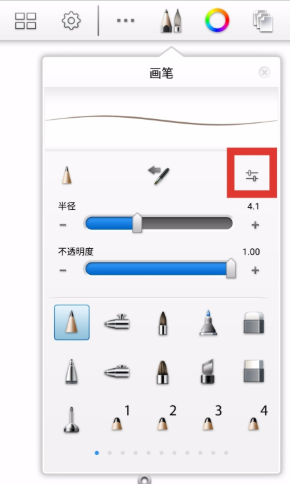
①此处为调色位置,分为HSB和RGB调色模式。
②刀式标志是用来挑选颜色的工具。
③左上角的四个灰色块供不熟练混色的用户选择颜色。 其中有很多常用且相似的颜色。
④ 中间右侧有一个九方格状的标记,可以选择要使用的橡皮擦。
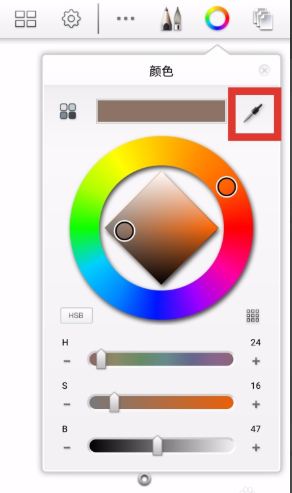
① 在这里可以创建新图层和删除图层。 按住图层并将其拖至垃圾桶图标即可删除该图层。
② 轻点图层,各种功能如图。 我相信画界的人都应该有所了解。 这里我就不一一解释了。
③建议将堆叠的照片放在第一个位置。
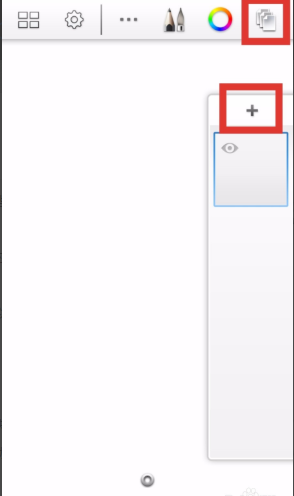
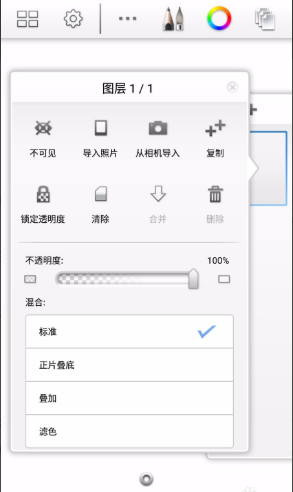
单击下面的圆圈即可打开此页面。
①左上角的屏幕清除,可以清除当前图层的所有痕迹和图片。
②左下角的是撤消。 按一次将撤消对绘图纸的上一次操作,但其他内容保持不变。
③右下角的是取消,取消上一次取消的命令,恢复到取消前的状态。
右上角的标识与第二步中的第三点一致。
④点击中间的灰色圆圈,上下拉动调整不透明度,左右拉动调整半径。
⑤可以选择灰圈外的画笔和橡皮擦。
⑥图钉状的标志可以固定那一栏里的东西,画图的时候它会像顶框一样被固定。
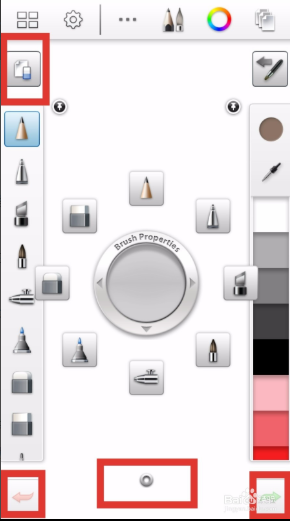
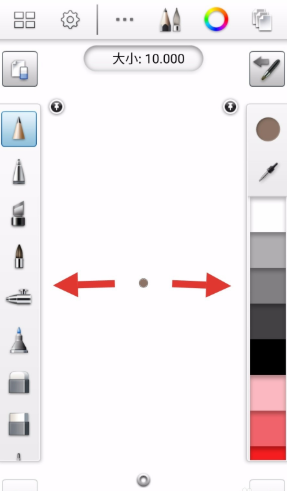
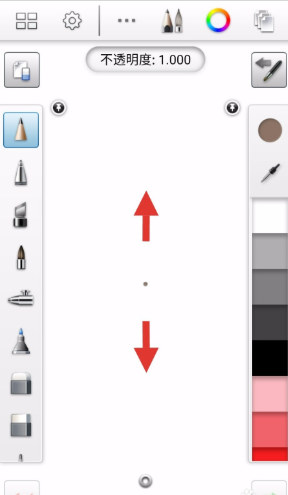
左上角的徽标允许您创建新草图、保存当前草图以及在图库中编辑保存的草图。
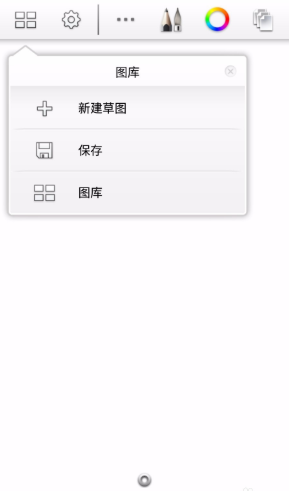
各种软件画笔创建和导入方法
大礼包来了!
你是否跃跃欲试呢?
有了方便的涂装设备
答应我!
年轻画家要更加努力学画~
【9000+超全绘画素材合集】
免费获取! 免费获取! 免费获取!
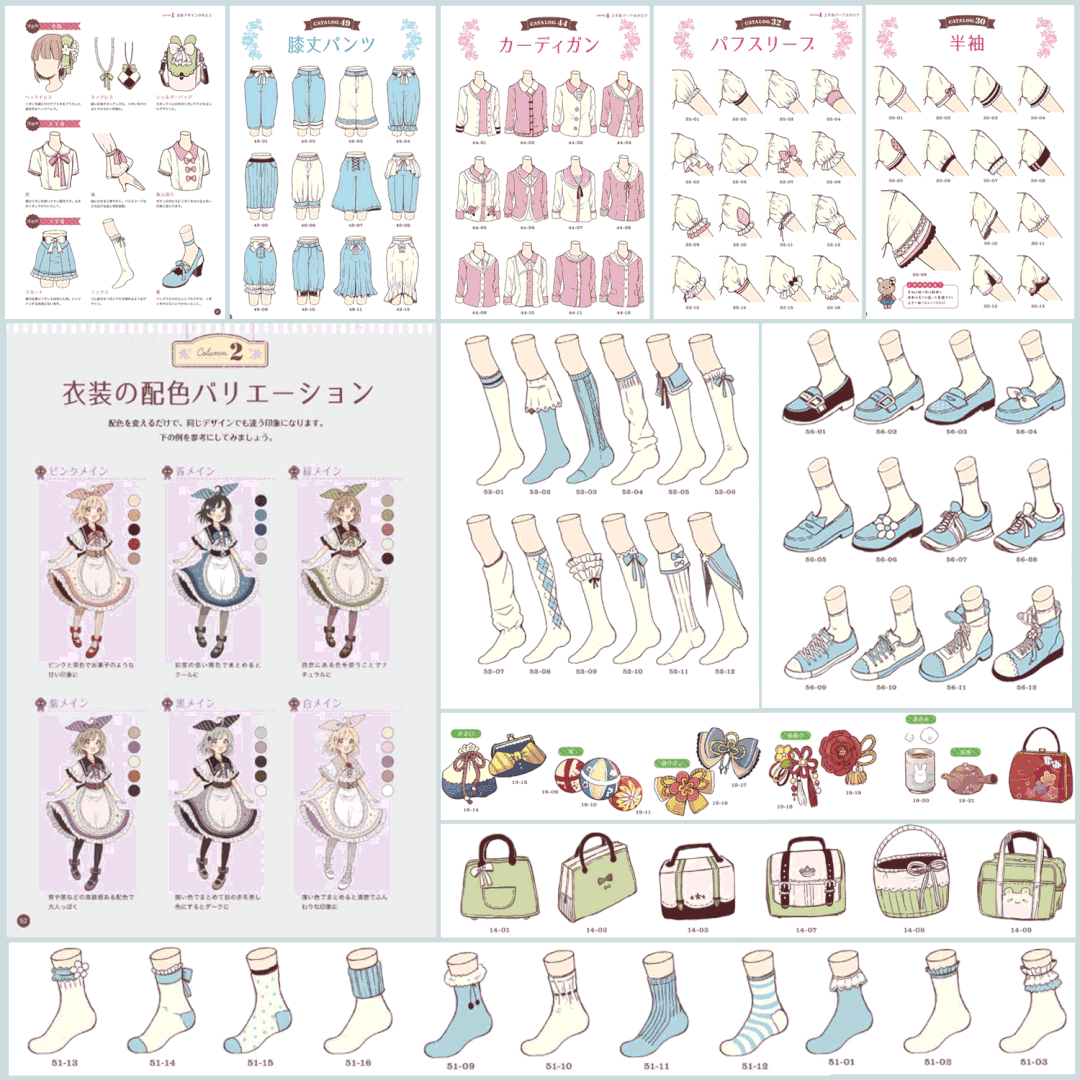
想学画画但没有想法的朋友
这套材料包你一定会收到! ! !
往期推荐可以在图片中找到
在我后悔之前,你可以抓住这本现成的学习绘画秘籍!
Procreate仙笔系列【免费使用+保姆级教程】


